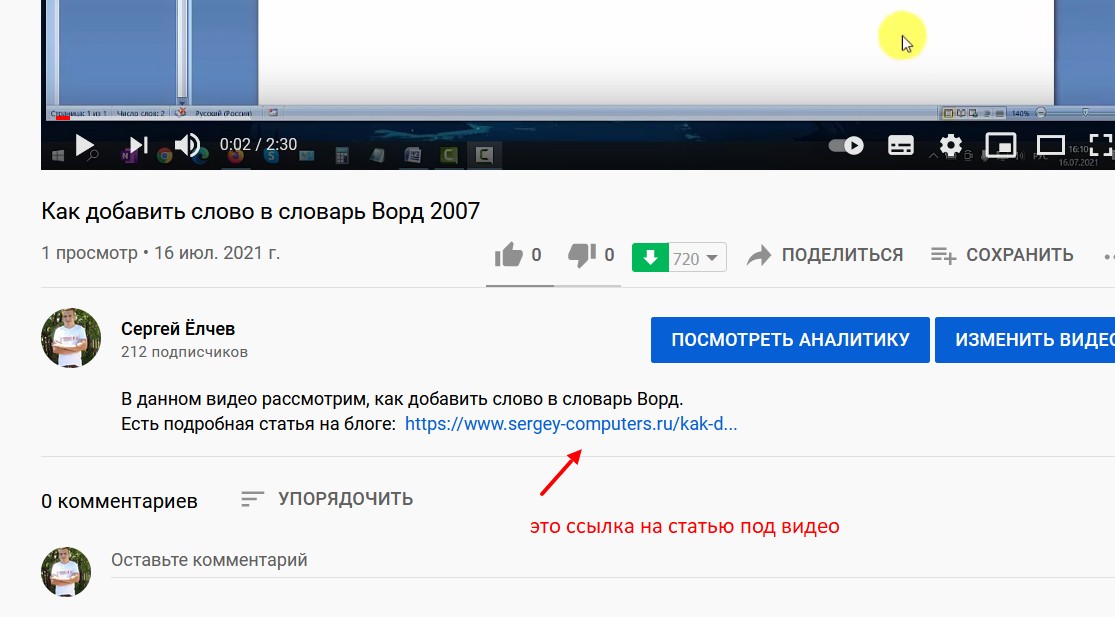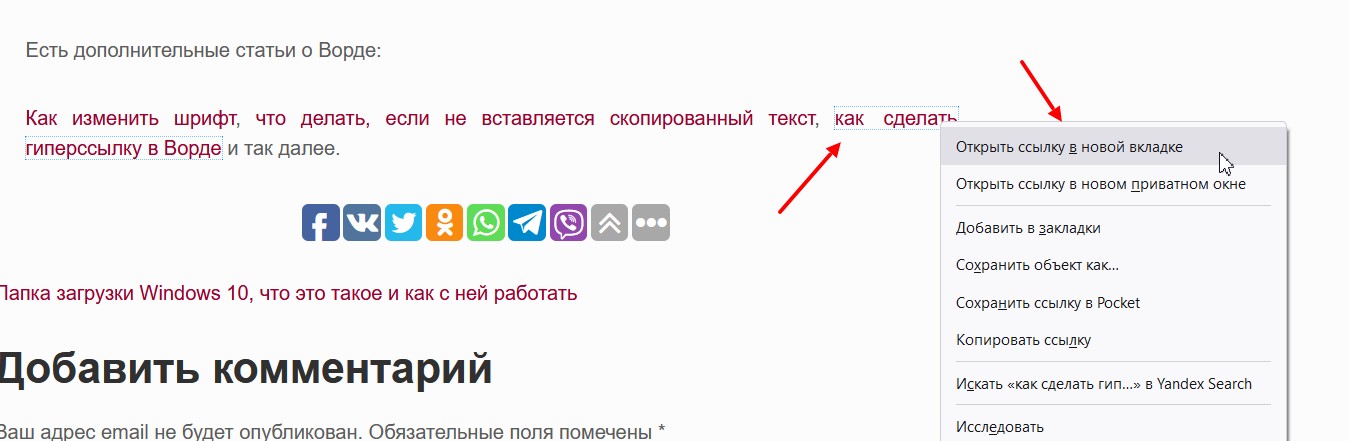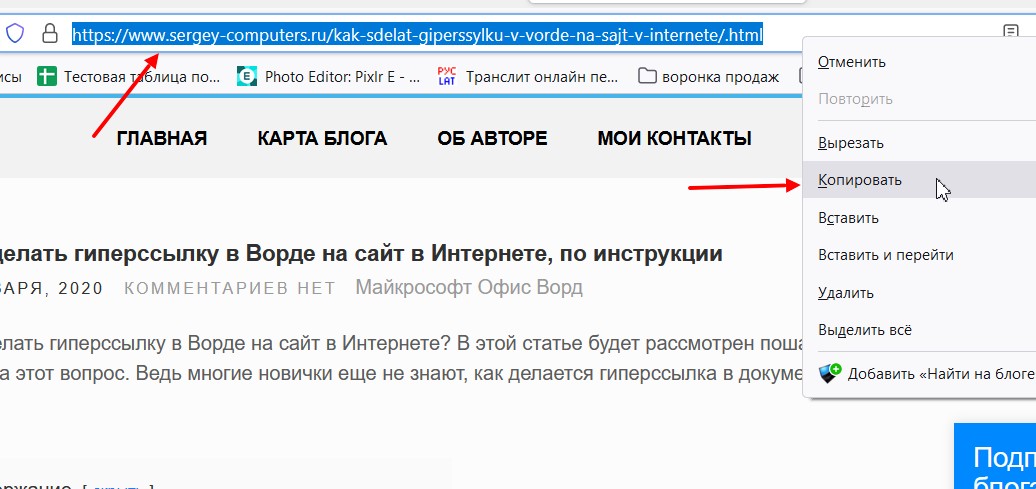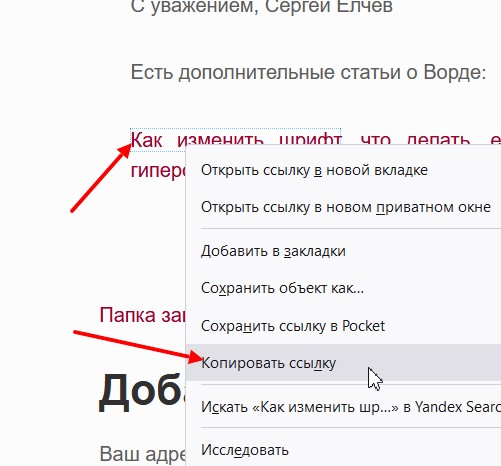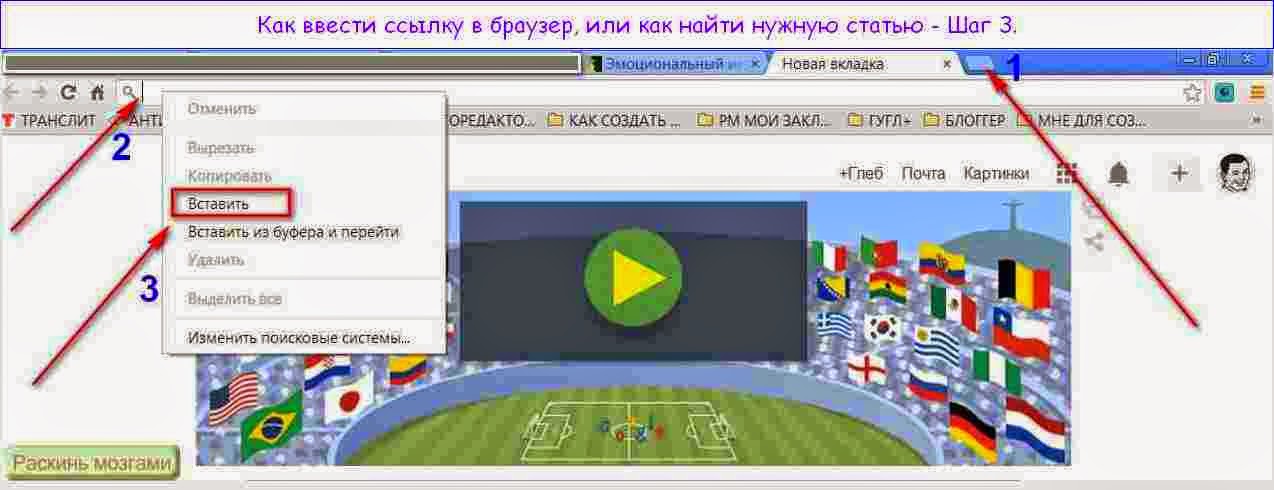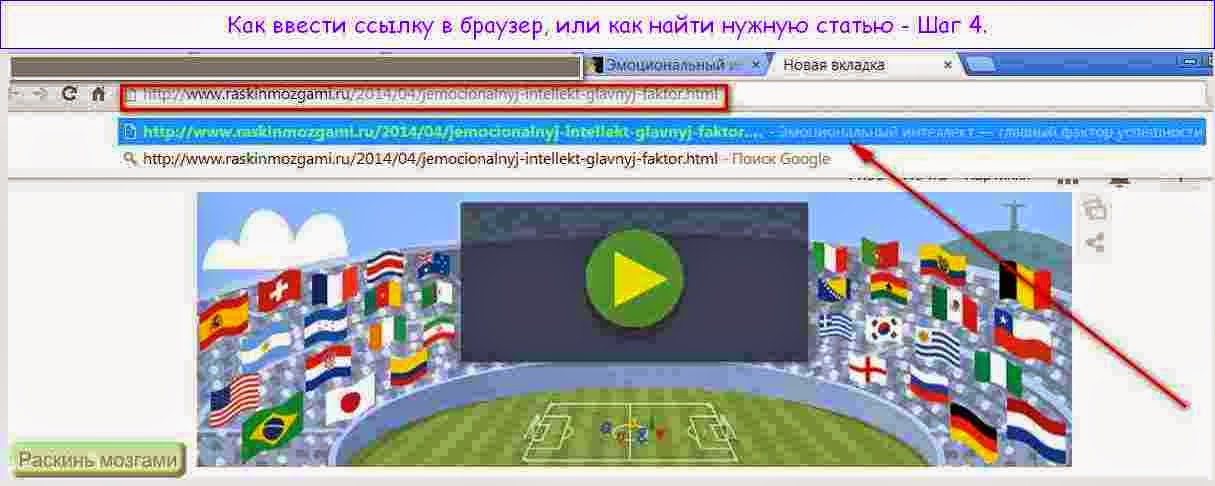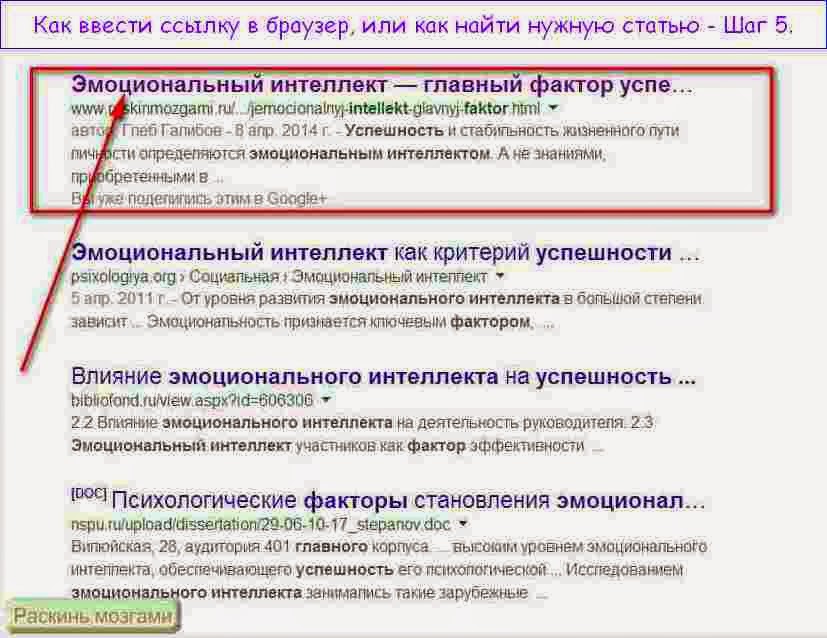что значит открыть ссылку в браузере
Что такое ссылка и как ее определить в Интернете
Что такое ссылка? В данном материале разберемся с этим вопросом. Также вы узнаете, как определяется ссылка в Сети, где ее используют и как пользоваться ссылкой. Эта статья поможет новичкам понять суть работы ссылки.
Что такое ссылка
Здравствуйте, дорогие читатели блога! Если обращаться к проверенным источникам, например, к Википедии, то можно увидеть следующее определение. Ссылка – это запись в документе или отдельного источника. То есть, она может быть, как на страницах документа, так и на определенном сайте.
Проще говоря, ссылкой называют адрес какого-либо сайта или страницы, на которую ссылаются. К примеру, вы посмотрели видеоролики на Ютубе и в конце видео указывают ссылку на другие видео. Это и есть адрес видеоролика. Что касается ссылок в документах, то их принято называть гиперссылками или внутренней ссылкой. Она так же может вести на какие-либо ресурсы или внутренний текст документа. Так определяют ссылки.
Если говорить русским языком, то ссылка ссылается на другой сайт или документ. Отсюда исходит и ее название. С помощью ссылки можно привлекать людей на свои ресурсы и их раскручивать.
Как открыть ссылку в новой вкладке браузера
Теперь, мы поработаем немного со ссылкой, чтобы понять, как она работает. Для начала откроем ее в новой вкладке браузера. Наведите курсор мыши на ссылку, далее нажмите правой кнопкой мыши и выберите левой – «Открыть ссылку в новой вкладке»
После этого заметите, как ссылка откроет вам страницу, например, какой-нибудь статьи.
Как скопировать ссылку
В Интернете вы быстро скопируете любую ссылку. Рассмотрим несколько вариантов. К примеру, вы открыли в Сети статью, чтобы прочитать и хотите сохранить ссылку к себе на компьютер. Для этого в браузере выше нажимаете по адресной строке левой кнопкой мыши и ссылка выделиться.
Далее кликните правой кнопкой мыши, затем левой нажмите «Копировать». После этого ваша ссылка будет скопирована в буфер обмена, которую можно использовать. В статье говорил – «что значит скопировать в буфер обмена».
Следующий способ – скопировать ссылку в тексте. Если ссылка зашита в текст, нажмите по нему правой кнопкой мыши, далее левой «Копировать ссылку».
После этого вставьте ее в адресной строке браузера выше горячими клавишами на клавиатуре CTRL+V или с помощью меню правой клавишей мыши «Вставить и перейти».
Как перейти по неактивной ссылке
Существуют неактивные ссылки в Интернете, например, такого типа – «sergey-computers.ru/kak-dobavit-slovo-v-slovar-word/.html». Как их использовать? Выделяете левой кнопкой мыши, далее нажимаете снова правой и жмите левой «Копировать», далее вставляете ее в адресную строку браузера с помощью кнопки «Вставить».
Также есть вариант – «Вставить и перейти». После нажатия второй кнопки вас перекинет на сайт в Интернете.
Как скинуть ссылку
В Сети есть такое выражение – скинуть ссылку. Что это значит? Данное слово используют, когда хотят отправить пользователю, например, видео, сайт и так далее.
Разберем отправку ссылки в социальной сети ВК.
Нажимаете на странице друга «Написать сообщение» далее в окне вставляете ссылку, можно с текстом и нажимаете «Отправить».
Заключение
Итак, в статье ответили на вопрос, что такое ссылка? Для новичков эта информация подскажет, как работать со ссылками в Интернете. Кроме того, вы можете применять ссылки для привлечения клиентов, подписчиков и так далее. А если эта статья была полезной, поделитесь ей в социальных сетях или оставьте комментарий. Буду вам за это благодарен.
Что значит зайти через браузер или через приложение
На многие популярные сайты можно зайти через браузер, либо через мобильное приложение. К таким сайтам относятся, например, ВКонтакте, Инстаграм, Одноклассники, Ютуб, Яндекс.Почта, Гугл почта, Майл ру почта, Ватсап, Телеграмм, Зум и другие.
Два входа: через приложение и через браузер
Пользователь на своем смартфоне имеет два варианта для входа на популярный, любимый сайт: через браузер или через приложение. Чтобы понять, почему существуют эти варианты, предлагаю слегка заглянуть в историю. Как известно, сначала появились большие вычислительные машины, затем персональные компьютеры (ПК), потом ноутбуки и, наконец, планшеты и смартфоны.
На персональных компьютерах для выхода в интернет используется браузер. В социальные сети, электронную почту, мессенджеры (Ватсап, Телеграм) на компьютере или на ноутбуке входят через браузер. На планшете можно зайти через браузер или через мобильное приложение.
Как зайти через приложение? На смартфоне заходят в соцсети, почту или мессенджер, в основном, через мобильное приложение. Его предварительно скачивают, устанавливают из Google Play Market или App Store, а потом просто кликают по соответствующему значку на экране телефона.
Мобильные приложения появились вместе со смартфонами и планшетами. Однако на смартфоне тоже есть браузер. И иногда по разным причинам возникает необходимость зайти в соцсеть, мессенджер или на иной сайт НЕ через мобильное приложение, а через браузер.
Чем родной браузер отличается от остальных браузеров
Браузер есть на каждом устройстве: на компьютере, ноутбуке, планшете, смартфоне. На компьютерах и ноутбуках это может быть Google Chrome, Яндекс.Браузер, Мозилла, Опера, Edge, Safari и т.п.
Родным браузером называют тот, который поставляется вместе с устройством. Другое название – встроенный браузер, ибо он входит в состав операционной системы, встроен в нее. Также родной браузер называют еще предустановленным, ибо он заранее установлен производителем устройства и в момент покупки он уже есть.
Браузером, который поставляется вместе с операционной системой Windows, является Edge, в более ранних версиях Windows был Microsoft Explorer. На яблочной технике от Apple стандартным, родным браузером, включенным в операционную систему, является Сафари.
На смартфоне или на планшете также может быть установлен браузер от производителя. Он может называться, например, Интернет. На Андроиде обычно есть еще один родной браузер – это Гугл Хром. Так как Гугл является разработчиком Андроида, то свой браузер Хром он устанавливает на все устройства с этой операционной системой.
Кроме родных браузеров, установленных производителями техники, пользователь может по своему желанию установить любой другой браузер.
Сколько браузеров может быть на одном устройстве (компьютере, ноутбуке, планшете, смартфоне)? Количество браузеров не ограничено, оно может быть любым: один, два, пять и более. Конечно, следует избегать установки лишних браузеров и неиспользуемых программ, приложений. Такие излишества занимают место, память и в итоге тормозят работу устройства.
Для пользователя обычно не имеет значения, каким браузером он пользуется: родным или неродным. Если человек привыкает к какому-то браузеру, постоянно им пользуется, то зачастую он даже не подозревает, что есть еще другие браузеры.
Это дело вкуса и привычки – каким браузером пользоваться. Однако у каждого браузера есть свои отличительные фишки и особенности. Этому способствовала конкуренция между разработчиками браузеров.
Зайти через браузер: что это такое
Зайти через браузер означает, что нужно открыть браузер на своем устройстве и в браузере найти необходимый сайт (ВКонтакте, Одноклассники, Фейсбук или другой). Есть два способа, чтобы зайти на сайт через браузер:
1) Ввести в адресную строку браузера адрес сайта. Например, ok.ru – адрес сайта для Одноклассников, fb.com – для Фейсбука, vk.com – адрес для ВКонтакте. Если адрес будет введен верно, то таким образом произойдет вход через браузер в Одноклассники, либо ВКонтакте и т.д.
2) Кроме адреса сайта в браузере, можно воспользоваться поиском. Для этого в браузере набираем то, что ищем. Например, вводим без кавычек «одноклассники», либо «вконтакте», либо «фейсбук» и т.д. В результате поиска появится ссылка на Одноклассники, либо ВКонтакте. Нужно кликнуть по предложенной ссылке.
Что значит зайти через Яндекс.Браузер или через другой браузер
Иногда употребляют такие выражения: зайди через Гугл Хром, либо зайди через Яндекс.Браузер, или через Оперу, либо через Мозиллу. Это означает, что нужно открыть именно указанный браузер: Гугл Хром, либо Яндекс.Браузер, либо Оперу или Мозиллу. И после этого в указанном браузере надо открыть необходимый сайт, например, ВКонтакте.
Еще иногда советуют зайти через «другой браузер», как это понимать? Сначала надо понять, каким браузером вы пользуетесь, а потом сообразить, какой второй браузер вам стоит использовать.
Допустим, что пользователь использует только один-единственный браузер, например, Мозиллу. Как в таком случае он может зайти куда-либо через другой браузер, например, через Яндекс.Браузер? Никак не может. Сначала понадобится скачать и установить Яндекс.Браузер. Только после этого можно будет открыть Яндекс.Браузер и зайти через него на какой-либо сайт или сервис.
Причем, можно зайти на один и тот же сайт (к примеру, ВКонтакте) через Мозиллу и одновременно зайти на тот же сайт (в моем примере ВК) через Яндекс.Браузер. Это бывает необходимо, если в одном браузере что-то пошло не так, криво работает. Тогда ситуацию может спасти вход на нужный сайт через другой браузер. Часто такой вариант спасает для входа на какой-либо онлайн-вебинар.
Зачем входить через браузер при наличии приложения
Такой вопрос может возникнуть у пользователей смартфонов и иногда у пользователей планшетов. У тех, кто пользуется не только смартфоном, но также работает на компьютере или ноутбуке, такой вопрос не появляется. На компьютерах (ноутбуках) на большинство сайтов входят как раз через браузер.
Вход через браузер на сайт ВКонтакте или на любой другой сайт означает, что вы входите НЕ через мобильное приложение, а через браузер. Тогда вы попадаете либо на компьютерную версию сайта, либо на мобильную версию, либо на веб-версию сайта.
Обычно у компьютерной версии сайта больше возможностей, чем у мобильного приложения, но не всегда. В силу малых размеров для смартфонов и планшетов разрабатывают мобильные приложения, которые «заточены», нацелены на работу с урезанными версиями по сравнению с компьютерной версией.
Иногда мобильные приложения используют только какие-то отдельные функции компьютерного сайта, как правило, те, что пользователи постоянно используют на смартфонах. Либо приложения выполняют тот функционал, который может быть недоступен в компьютерной версии сайта.
Могут быть и другие причины, по которым нужно использовать те возможности, которые есть при входе через браузер.
Зайти ВК через браузер
Открываем браузер на своем устройстве. Сверху находится адресная строка браузера. В этой строке следует ввести адрес: vk.com и нажать «Перейти». В итоге через браузер будет открыта, скорее всего, мобильная версия сайта ВКонтакте.
Вероятно, что придется ввести свои данные (логин и пароль) для того, чтобы попасть на личную страничку ВК. Это можно сделать в том случае, если вы уже были зарегистрированы ВКонтакте. В противном случае придется проходить регистрацию.
Внимательный читатель заметит, что мы вводили в адресную строку браузера без кавычек «vk.com» (рис. 1). После нажатия на кнопку «Перейти» сверху в браузере почему-то появился адрес без кавычек «m.vk.com».
Дело в том, что происходит автоматическое определение устройства. В моем случае это смартфон, поэтому происходит автоматическая переадресация с компьютерной версии «vk.com» на мобильную «m.vk.com». Компьютерная версия является слишком «тяжелой» для загрузки на смартфоне.
Почта: как зайти через браузер
Первым делом открываем браузер на своем устройстве. Далее в браузере надо набрать без кавычек «Яндекс». Затем в результатах поиска появится Яндекс и там будет ссылка на почту. Чтобы зайти в почту Майл ру или в другую почту, следует проделать те же действия.
Можно просто перейти по указанным ниже ссылкам или вручную набрать в адресной строке тот адрес, который идет после двух слешей (две косые черты).
Зайти в Яндекс.Почту через браузер, кликнув по ссылке https://mail.yandex.ru/
Далее, чтобы попасть в свою Яндекс.Почту, следует кликнуть «Войти» (рис. 3), а затем ввести свой логин и пароль.
Аналогично осуществляется вход в другие почтовые ящики.
Одноклассники: как зайти через браузер
Открываем браузер на своем устройстве и вводим в верхней строке браузера без кавычек «ok.com», подробно изложено ЗДЕСЬ. Далее откроется мобильная версия сайта (m.ok.com), которая показана на рис. 5.
Для входа на свою страничку потребуется ввести телефон или email, а также логин. Это необходимо будет сделать, если вход через браузер происходит в первый раз.
Веб-версия, чтобы зайти в Ватсап через браузер
Если на смартфоне установлен и работает Ватсап, то на компьютере или на ноутбуке можно войти в этот мессенджер через браузер. Для этого есть так называемая веб-версия, подробнее написала в ЭТОЙ статье.
Веб-версия удобна тем, что все сообщения на смартфоне и на компьютере синхронизируются, то есть они одинаковые. И при этом работать с мессенджером на большом экране компьютера или ноутбука гораздо удобнее, чем на телефоне.
Телеграмм: зайти через браузер
Для Телеграмм так же, как и для Ватсап, есть веб-версия. Когда Телеграмм уже активирован и функционирует на смартфоне, то можно воспользоваться веб-версией данного мессенджера.
Для этого достаточно перейти по указанной выше ссылке и далее указать свой номер телефона.
Зачем заходить в роутер через браузер
Сначала попробуем понять, зачем вообще нужно заходить на домашний роутер, который раздает нам Wi-Fi, является точкой доступа в интернет. Чаще всего это необходимо при самом первом включении только что установленного роутера. Обычно пользователи сами не заходят на роутер, если интернет им настраивает кто-то из специалистов. Но, оставшись потом с роутером, что называется, один на один, иногда требуется на него зайти.
Итак, зачем заходить на роутер? Например, чтобы установить или снять какие-то ограничения доступа в интернет. Допустим, «забанить» какое-то устройство (телефон, смартфон, планшет, компьютер), чтобы оно не могло подключиться к роутеру. Наоборот, открыть доступ какому-то устройству, ранее отключенному от роутера.
Или, скажем, чтобы установить новые обновления на роутер. Без своевременных обновлений роутер может замедлить свою работу или стать менее безопасным. Не обновленный роутер может начать «пропускать» через себя «неправильный» контент, открывать доступ туда, куда не следует.
После захода через браузер на домашний роутер, открывается программа настроек со множеством вкладок и функций. Всех не перечислить.
Как зайти в роутер через браузер
Для того чтобы зайти на свой домашний роутер через браузер, нужно знать IP-адрес этого роутера или интернет адрес так называемого веб-конфигуратора роутера.
IP-адрес – это набор цифр, разделенных точками.
Адрес веб-конфигуратора – это обычный интернетовский адрес, например, my.keenetic.net. Адрес обычно пишут в документации к роутеру или на сайте его производителя. Итак, первым делом, находим в документации IP-адрес роутера или адрес веб-конфигуратора.
Далее этот адрес нужно без ошибок, буква за буквой, цифра за цифрой, точка за точкой, ввести прямо в адресной строке браузера. И если IP-адрес или адрес веб-конфигуратора будет введен без ошибок, на экране компьютера, смартфона, планшета появится «картинка» с перечнем настроек роутера.
Разумеется, в момент ввода IP-адреса роутера или адреса веб-конфигуратора роутера, наш компьютер (телефон, смартфон, планшет) должен быть подключен к интернету именно через этот роутер, иначе ничего не получится.
Выход из программы настройки роутера производится после завершения всех настроек нажатием на «крестик», который закрывает страницу браузера или весь браузер.
Есть только один момент, связанный с отключением от роутера, возникающий при установке обновлений на роутер. Ближе к концу установки обновлений роутер должен автоматически перезагрузиться. Это значит, что некоторое время он будет недоступен, не виден из компьютера (телефона, планшета). Об этом, как правило, выводится соответствующее предупреждение.
Так вот, получив такое предупреждение, нежелательно отключать браузер от роутера (или роутер от браузера, кому как нравится). Лучше набраться терпения и дождаться окончания установки обновлений, когда картинка настроек вновь появится в окне браузера. Только после этого браузер можно отключить от роутера безболезненно.
Видео: Что значит зайти через браузер
Узнайте как открыть ссылку в новом окне или на новой вкладке
Что вам потребуется
Как открыть ссылку в новой вкладке или в новом окне браузера (автоматически)
Допустим, что у вас есть следующая ссылка:
Измените её, чтобы она выглядела следующим образом:
Теперь, когда пользователи кликнут по этой ссылке, она откроется в новом окне или на новой вкладке ( в зависимости от того, каким браузером они пользуются, и как он настроен ).
У этого метода не так много плюсов
Многие начинающие вебмастера думают, что, открывая ссылки в новом окне, пользователи с меньшей вероятностью покинут сайт. Это в корне неверно. Если кто-то кликнет по ссылке, а потом захочет вернуться на ваш сайт, они просто нажмут кнопку « Назад ». Об этой функции даже не самые технически подкованные люди узнают сразу после знакомства с интернетом. Продвинутые пользователи к тому же знают, что можно использовать опцию « Открыть ссылку в новой вкладке » (или « Открыть ссылку в новом окне »).
Создавая ссылки, которые открываются в новом окне, вы мешаете пользователям вернуться на сайт. Может показаться, что они без труда вернутся в первое окно с вашим сайтом. Мой опыт показывает, что это не так — людей сбивает с толку неработающая кнопка « Назад ». Они даже не подозревают, что перед ними новая вкладка или новое окно. Когда у них не получается быстро вернуться на предыдущую страницу, они просто сдаются и переходят на другие ресурсы.
С опытными пользователями дела обстоят не лучше. Их очень раздражает « привычка » вашего сайта открывать новые окна без разрешения. На то они и опытные пользователи — если бы они хотели открыть новую вкладку, они бы сделали это сами, и им нисколько не нравится, что это делают без их согласия. Ещё хуже, если все ваши ссылки открываются в новом окне.
Сайт становится уязвим для фишинговых атак
Это не только не удержит пользователей на сайте ( если вы открывали новые вкладки именно с этой целью ), но и подвергнет угрозе посетителей. Например, если у вас есть страница входа пользователя, находящийся по ссылке сайт может заменить её на копию вашей, но при этом собирающую логины и пароли пользователей. Такой вид атак называется « фишинг ».
И это не теоретическая уязвимость. Специалисты отдела безопасности Google отметили « значительное количество сообщений » о подобном перехвате вкладок с целью внедрения вредоносного программного обеспечения.
Заключение
Пожалуйста, оставляйте ваши отзывы по текущей теме статьи. За комментарии, отклики, дизлайки, лайки, подписки низкий вам поклон!
Дайте знать, что вы думаете по данной теме в комментариях. За комментарии, подписки, лайки, отклики, дизлайки огромное вам спасибо!
Как ввести ссылку в браузер, или как найти нужную статью
Приветствую вас в своем блоге «Раскинь мозгами». В этой статье покажу, как можно легко находить нужные посты, материалы, точно зная, как называется статья, или имея неактивную ссылочку на нее. На сайтах нередко можно встретить примерно такие предложения: » Найдите статью, скопировав и вставив в строку браузера ссылку «. Я периодически встречаю вопросы, а как же это сделать.
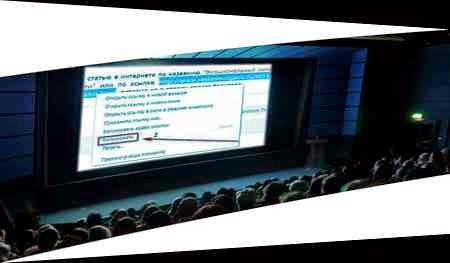 |
| Урок: как ввести ссылку в браузер и найти статью |
Неактивная ссылка — когда мы жмем по ссылке, но нас не переносит на нужную страницу в интернете. Чтобы попасть по нее, приходится ее копировать и вставлять в строку поиска своего браузера. В конце этой статьи покажу пример активной ссылки, чтобы было понятна разница. А теперь перейдем к нашему вопросу.
Как найти нужный пост, вводя в браузер ссылку или название поста.
Возьму для примера одну из статей своего блога. Допустим, вы столкнулись в статье с таким текстом:
— Если вы вводили ссылку, вас сразу перенесет на страницу самой статьи.
— А перед теми, кто ввел название, сначала появится примерно такой список:
Вам остается кликнуть по названию (указано красной стрелкой), и вы тут же окажетесь на странице искомой статьи.
Видите, все действительно очень просто. При объяснении кажется, что это долго и непонятно. Но стоит один раз попробовать, и больше таких затруднений у вас не возникнет. Оставьте эту страницу в закладках, чтобы в нужный момент снова обратиться к ней, если вдруг что-то забудется.
Кликните по ней мышкой и вы сразу попадете на страничку той статьи, что приведена в примере. К сожалению, блоггерам не всегда удается оставить ссылочку в таком, удобном для читателя, «активном» формате. Поэтому, как уже говорил вначале, решил сделать отдельный урок.
Как правильно открывать ссылки в другом браузере
Привет, дорогие друзья! Продолжаем нашу рубрику “Компьютер и интернет для новичков”, и сегодня разбираем как открыть ссылку в другом браузере. Что вообще означает эта фраза, и почему вы можете довольно часто её слышать или встречать в переписке?
Необходимость открывать ссылки в другом браузере возникает тогда, когда текущий браузер не может корректно отобразить содержание сайта. К примеру, вы посещаете вебинар и не слышите спикера. Или ссылка в используемом браузере не открывается вовсе.
Короче говоря, открывать ссылку в другом браузере нужно в том случае, если вы видите проблему отображения сайта. Хотя использовать несколько браузеров на компьютере можно и нужно не только из за возникающих проблем.
Многие стесняются спросить прямо, как открывать ссылки, и как использовать несколько браузеров. Не нужно стесняться, все когда-то начинали работать с компьютером и сталкивались с подобными вопросами.
Поверьте, нормальный человек не будет насмехаться, а поможет разобраться. Ну а на ненормальных, типа троллей в интернете, не стоит обращать внимания.
Чтобы открыть сайт в другом браузере, необходимо выполнить три шага:
Как скачать Яндекс браузер – Опера – Mozilla Firefox
Есть несколько популярных браузеров для Windows. Самый на мой взгляд удобный – это Google Chrome (Гугл Хром). Есть Яндекс браузер, Опера, Mozilla Firefox. Этих четырёх вариантов будет вполне достаточно.
Чтобы скачать и установить выбранный браузер, просто наберите в поиске его название и добавьте – “скачать”. В поисковой выдаче выберите официальный сайт скачиваемого браузера. Это несложно сделать ориентируясь на адрес ссылки в поисковой выдаче.
Обычно официальный сайт браузеров в первой выдаче поиска. Скачать и установить браузер не составит труда, на каждом шаге есть подсказки, не бойтесь, всё просто!
Как открыть ссылку в другом браузере
Теперь нужно правильно скопировать ссылку и открыть её в установленном браузере. Переходим в окно, где нужно копировать ссылку на сайт, и в верхней адресной строке выделяем и копируем ссылку.
Чтобы быстро выделить ссылку, делаем по ней три быстрых щелчка мышью.
Затем переходим в другой браузер и вставляем ссылку в верхнюю строку, после чего нажимаем клавишу ввода. Заметьте, вставляем именно в верхнюю строку браузера, а не в окно поиска, это важно!
Всё! Вы открыли ссылку в другом браузере самостоятельно! Порадуйтесь, что получили полезный навык, а я порадуюсь вместе с вами 🙂 Успехов!